Კითხვა
საკითხი: როგორ დავბლოკოთ KB4056892 განახლების ინსტალაცია Windows 10-ზე?
გამარჯობა, ყველას. გუშინ ვცადე KB4056892 განახლების დაყენება და აშკარად კომპიუტერი გამიფუჭდა. განახლების დაინსტალირების შემდეგ, სისტემა გადაიტვირთება და ხვდება მარყუჟში. ის არასდროს იტვირთება.
რამდენჯერმე ვცადე სისტემის გადატვირთვა და საბოლოოდ განახლდა უკან, მაგრამ ეს არ მოგვარდა პრობლემა, რადგან მივიღე შეცდომის კოდი 0x800f0845 და რეგულარული ამომხტარი ფანჯარა KB4056892-ის დაყენებისკენ განახლება. გთხოვთ, მითხრათ, არის თუ არა რაიმე სისტემის აღსადგენად ან განახლების წარმატებით დაინსტალირებისთვის?
ამოხსნილი პასუხი
8 იანვარს Microsoft-მა გამოუშვა Windows 10 კუმულაციური განახლება KB4056892[1] როგორც გადაუდებელი პაჩი, რომელიც უნდა მოახდინოს იმუნიზაცია Meltdown და Spectre CPU ხარვეზები, რამაც მილიონობით კომპიუტერი Intel, AMD და ARM ჩიპებით დაუცველი დატოვა.[2]
სამწუხაროდ, ირკვევა, რომ Windows 10 Fall Creators Update (V1709) მომხმარებელთა უმეტესობას არ შეუძლია განახლების წარმატებით ინსტალაცია. რაც შეეხება ახლა, ჩვენ მკაცრად გირჩევთ, თავი შეიკავოთ მისი ინსტალაციისგან, სისტემის ფატალური ავარიის მაღალი რისკის გამო.
ხალხის ინფორმაციით,[3] კუმულაციური განახლება KB4056892 წარმატებით დაინსტალირდება, მაგრამ შემდეგ ავარია ჩატვირთვისას და სისტემა არასოდეს გამოდის ჩატვირთვის ციკლიდან. ბევრისთვის, ზედიზედ რამდენიმე გადატვირთვამ აიძულა სისტემა დაებრუნებინა KB4056892 განახლება, მაგრამ პრობლემა არ გაქრება მოშორებით, რადგან ისინი იწყებენ შეცდომის კოდის 0x800f0845 და pop-up შეხსენების მიღებას KB4056892-ის დაყენებისკენ განახლება. 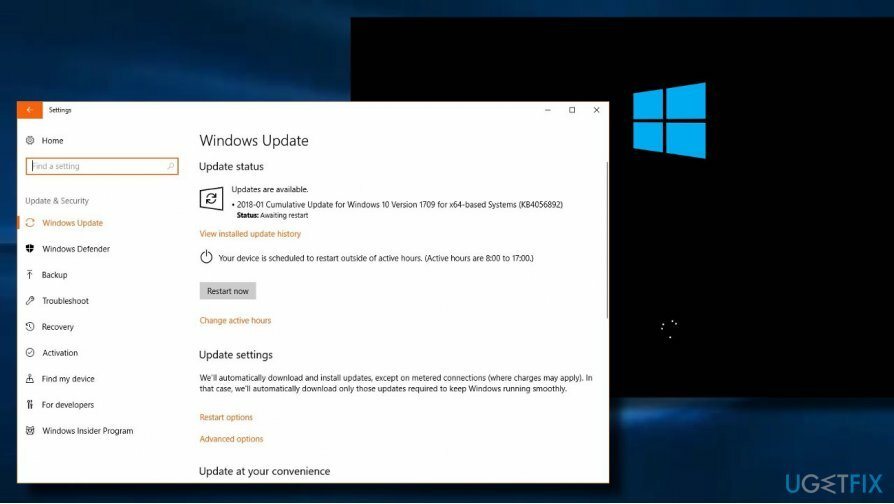
მიუხედავად იმისა, რომ კომპიუტერების უმეტესობა, რომლებიც გაფუჭდა KB4056892 განახლების ინსტალაციის შემდეგ, იკვებებოდა AMD პროცესორებით, პრობლემა ეხება კომპიუტერებს, რომლებიც იკვებება Intel, ARM და Athlon პროცესორებით. არსებობს სხვადასხვა ვარაუდი იმის შესახებ, რომ KB4056892 განახლება ვერ დააინსტალირებს შეცდომას, მაგალითად, რომ პრობლემა გამოწვეულია განახლების შეუთავსებელი კომპონენტებიდან და პროცესორებიდან. თუმცა, დიდი ალბათობით, 0x800f0845 შეცდომა და სისტემა დაიშალა KB4056892 განახლების ინსტალაციის შემდეგ Microsoft-ის დასასრულს.
ამის გათვალისწინებით, ჩვენ გირჩევთ, თავი შეიკავოთ განახლების ინსტალაციისგან, სანამ Microsoft არ გამოასწორებს მას. თუ თქვენ უკვე დააინსტალირეთ ის და სისტემა გაფუჭდა, სცადეთ განახლების დაბრუნება ან სისტემის აღდგენა ბოლო აღდგენის წერტილამდე. დასრულების შემდეგ, შეეცადეთ შეაჩეროთ Windows 10-ის ავტომატური განახლებები დროებით.[4]
რჩევა: თუ Windows საერთოდ არ იწყება, გადადით 4 და 5 გადაწყვეტილებებზე.
გაასწორეთ 1. დააბრუნეთ განახლება
დაზიანებული სისტემის შესაკეთებლად, თქვენ უნდა შეიძინოთ ლიცენზირებული ვერსია Reimage Reimage.
თუ ვერ შედიხართ Windows-ზე, რადგან ის ჩატვირთვისას ჩერდება, სცადეთ თქვენი კომპიუტერის გადატვირთვა ზედიზედ რამდენჯერმე. საბოლოოდ, სისტემამ ავტომატურად უნდა დააბრუნოს განახლება. როდესაც შეხვალთ Windows 10 დესკტოპზე, ჩვენ მკაცრად გირჩევთ, ჩართოთ სისტემის აღდგენის წერტილი, რომელიც შეიქმნა KB4056892 განახლებამდე. ამ მიზნით, გთხოვთ, გააკეთოთ შემდეგი:
- დაჭერა Windows გასაღები და ტიპი აღდგენის წერტილი.
- დააწკაპუნეთ შექმენით აღდგენის წერტილი ვარიანტი.
- Დააკლიკეთ Სისტემის აღდგენა ღილაკს და შემდეგ დააჭირეთ შემდეგი.
- თუ ვერ ხედავთ სათანადო აღდგენის წერტილს, მონიშნეთ მეტი აღდგენის წერტილების ჩვენება მონიშნეთ ველი ეკრანის ბოლოში.
- აირჩიეთ აღდგენის წერტილი, რომელიც შეიქმნა KB4056892 განახლებამდე და დააწკაპუნეთ შემდეგი.
- შემდეგ მიეცით სისტემას სისტემის აღდგენის საშუალება.
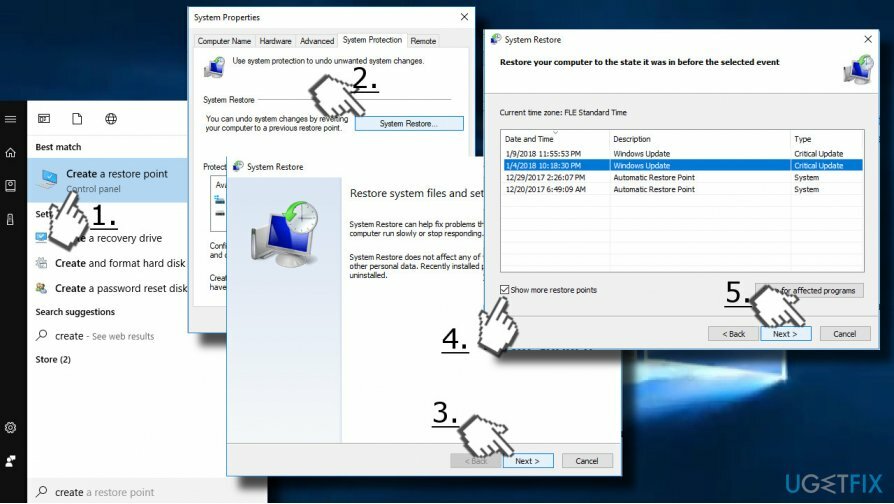
გადატვირთვამდე შეაჩერეთ Windows 10-ის ავტომატური განახლებები, რათა თავიდან აიცილოთ დაზიანებული KB4056892 განახლების ინსტალაცია.
გაასწორე 2. გამორთეთ Windows Update Service
დაზიანებული სისტემის შესაკეთებლად, თქვენ უნდა შეიძინოთ ლიცენზირებული ვერსია Reimage Reimage.
- დაჭერა Windows გასაღები + R, ტიპი სერვისები.mscდა დააჭირეთ შედი.
- იპოვე ვინდოუსის განახლება სერვისი და ორჯერ დააწკაპუნეთ მასზე.
- გახსენით გენერალი ჩანართი, დააწკაპუნეთ გაშვების ტიპი და აირჩიეთ გამორთვა.
- ახლა Windows Update სერვისი უნდა იყოს გათიშული და არცერთი განახლება არ დაინსტალირდება, სანამ სერვისს არ ჩართავთ.
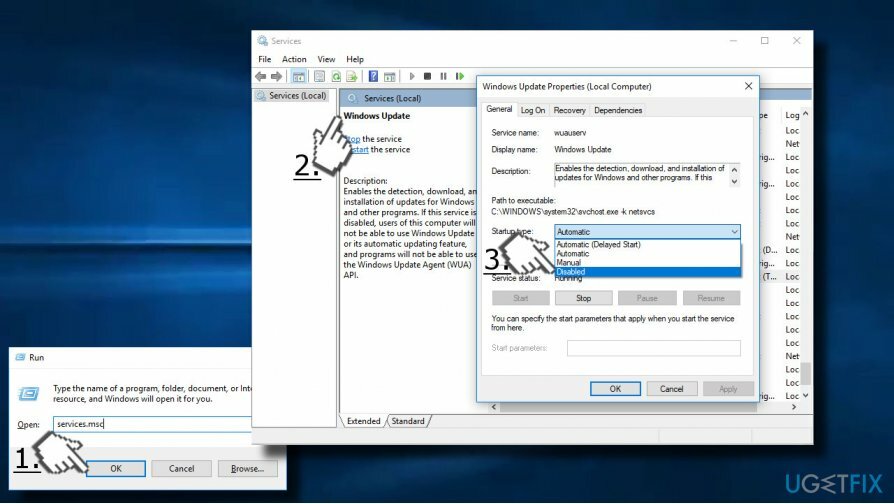
გაასწორე 3. დროებით შეაჩერე Windows 10-ის ავტომატური განახლებები
დაზიანებული სისტემის შესაკეთებლად, თქვენ უნდა შეიძინოთ ლიცენზირებული ვერსია Reimage Reimage.
თუ იყენებთ Windows 10 Professional, Enterprise ან Education-ს, შეგიძლიათ თავისუფლად შეაჩეროთ Windows-ის ავტომატური განახლებები ლოკალური ჯგუფის პოლიტიკის რედაქტორის მეშვეობით:
- დაჭერა Windows გასაღები + R, ტიპი gpedit.mscდა დაარტყა შედი.
- ნავიგაცია კომპიუტერის კონფიგურაცია\\ადმინისტრაციული შაბლონები\\Windows კომპონენტები\\Windows Update.
- იპოვნეთ ავტომატური განახლების პოლიტიკის კონფიგურაცია მარჯვენა პანელზე და ორჯერ დააწკაპუნეთ მასზე.
- აირჩიეთ ჩართულია და შემდეგ იპოვნეთ შემდეგი Პარამეტრები:
- 2 - "შეატყობინე ჩამოტვირთვისთვის და შეატყობინე ინსტალაციისთვის."
- 3 - "ავტომატური ჩამოტვირთვა და შეტყობინება ინსტალაციისთვის."
- 4 - "ავტომატური ჩამოტვირთვა და დაგეგმეთ ინსტალაცია."
- 5 – „მიეცით ადგილობრივ ადმინისტრატორს არჩევანის უფლება დაყენება.”
- აირჩიეთ თქვენთვის სასურველი ვარიანტი და დააწკაპუნეთ მიმართეთ.
- დაჭერა კარგი ცვლილებების შესანახად.
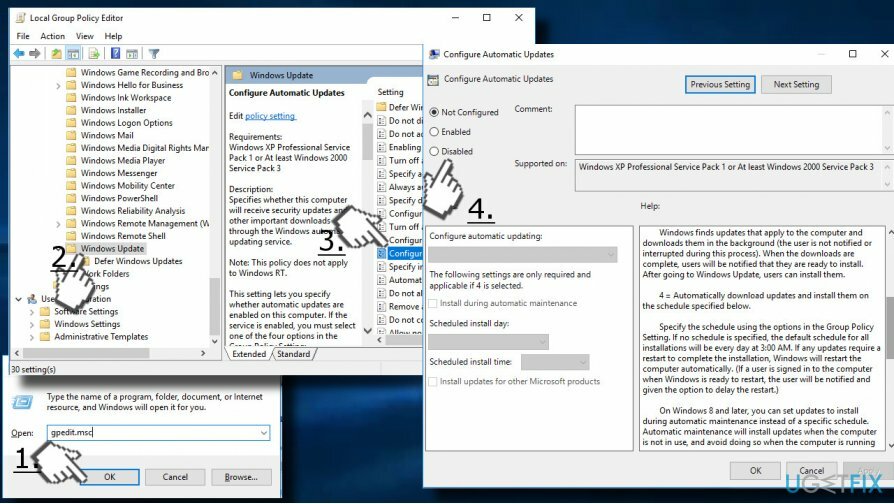
გაასწორეთ 4. აღადგინეთ თქვენი სისტემა წინა მდგომარეობაში
დაზიანებული სისტემის შესაკეთებლად, თქვენ უნდა შეიძინოთ ლიცენზირებული ვერსია Reimage Reimage.
თუ არაფერი გეხმარებათ და ვერ ჩატვირთავთ Windows 10-ში, შეიძლება დაგჭირდეთ ა ვინდოუსის აღდგენა. ამისათვის თქვენ უნდა შექმნათ ჩამტვირთავი USB ან DVD. თქვენ შეგიძლიათ იპოვოთ დეტალური ახსნა, თუ როგორ უნდა მიაღწიოთ ამას Microsoft-ის ოფიციალური ვებგვერდი. 
გაასწორეთ 5. წაშალეთ KB4056892 ბრძანების სტრიქონიდან
დაზიანებული სისტემის შესაკეთებლად, თქვენ უნდა შეიძინოთ ლიცენზირებული ვერსია Reimage Reimage.
ასევე შეგიძლიათ განახლების უკან დაბრუნება Command Prompt (Admin) და DISM ინსტრუმენტის გამოყენებით. გთხოვთ მიჰყევით ამ ნაბიჯებს:
- ჩატვირთეთ თქვენი მოწყობილობა ჩამტვირთავი USB ან DVD-ის გამოყენებით
- როდესაც Windows Setup გამოჩნდება, დააწკაპუნეთ შემდეგი> შეაკეთეთ თქვენი კომპიუტერი > პრობლემების მოგვარება > გაფართოებული ოფციები > ბრძანების სტრიქონი
- მას შემდეგ, რაც Command Prompt გაიხსნება, ჩაწერეთ wmic ლოგიკური დისკის სახელი და დაარტყა შედი (თქვენ იხილავთ თქვენი დისკების მთელ სიას)
- სტანდარტულად, Windows უნდა იყოს დაინსტალირებული წამყვანი C. Დაწერე DIR C და დაარტყა შედი ისევ (თუ არ ხართ დარწმუნებული, რომელ დისკზე მდებარეობს Windows, გამოიყენეთ DIR ბრძანება სხვა დრაივერებისთვის)
- იმ დისკზე გადასასვლელად, რომელშიც Windows არის დაინსტალირებული, ჩაწერეთ C: და დააჭირეთ შედი
- ამოიღეთ KB4056892 შემდეგი ბრძანების აკრეფით: dism /image: C:\\ /Remove-Package /PackageName: Package_for_RollupFix~31bf3856ad364e35~amd64~~16299.192.1.9 (საჭიროების შემთხვევაში შეცვალეთ C დისკი სხვა სხვათი)
- დაარტყა შედი და დაასრულეთ პროცესი
- ბოლოს დახურეთ ბრძანების ხაზი და რესტარტი შენი კომპიუტერი
ვიმედოვნებთ, რომ ერთ-ერთი გამოსავალი მაინც დაგეხმარებათ KB4056892 განახლების ხარვეზის გამოსწორებაში. 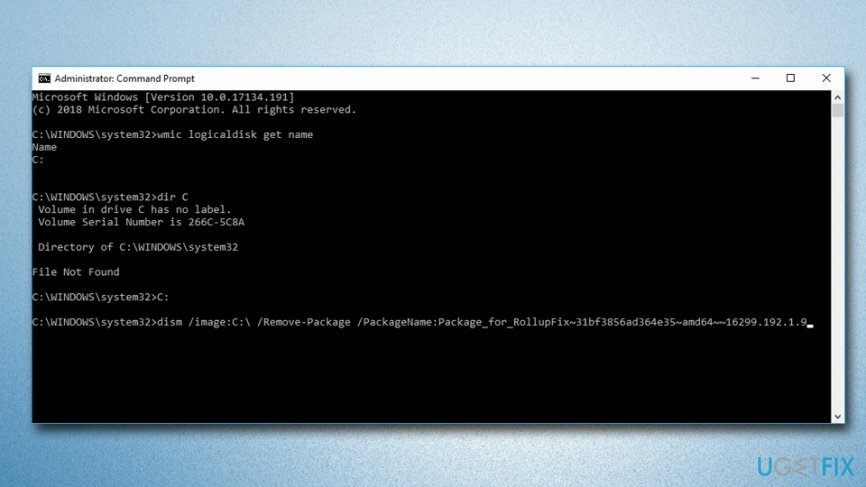
შეაკეთეთ თქვენი შეცდომები ავტომატურად
ugetfix.com გუნდი ცდილობს გააკეთოს ყველაფერი, რათა დაეხმაროს მომხმარებლებს იპოვონ საუკეთესო გადაწყვეტილებები მათი შეცდომების აღმოსაფხვრელად. თუ არ გსურთ ხელით შეკეთების ტექნიკასთან ბრძოლა, გთხოვთ, გამოიყენოთ ავტომატური პროგრამული უზრუნველყოფა. ყველა რეკომენდებული პროდუქტი გამოცდილი და დამტკიცებულია ჩვენი პროფესიონალების მიერ. ინსტრუმენტები, რომლებიც შეგიძლიათ გამოიყენოთ თქვენი შეცდომის გამოსასწორებლად, ჩამოთვლილია ქვემოთ:
შეთავაზება
გააკეთე ახლავე!
ჩამოტვირთეთ Fixბედნიერება
გარანტია
გააკეთე ახლავე!
ჩამოტვირთეთ Fixბედნიერება
გარანტია
თუ ვერ გამოასწორეთ თქვენი შეცდომა Reimage-ის გამოყენებით, დაუკავშირდით ჩვენს მხარდაჭერის ჯგუფს დახმარებისთვის. გთხოვთ, შეგვატყობინოთ ყველა დეტალი, რომელიც, თქვენი აზრით, უნდა ვიცოდეთ თქვენი პრობლემის შესახებ.
ეს დაპატენტებული სარემონტო პროცესი იყენებს 25 მილიონი კომპონენტის მონაცემთა ბაზას, რომელსაც შეუძლია შეცვალოს ნებისმიერი დაზიანებული ან დაკარგული ფაილი მომხმარებლის კომპიუტერში.
დაზიანებული სისტემის შესაკეთებლად, თქვენ უნდა შეიძინოთ ლიცენზირებული ვერსია Reimage მავნე პროგრამების მოცილების ინსტრუმენტი.

პირადი ინტერნეტი არის VPN, რომელსაც შეუძლია ხელი შეუშალოს თქვენს ინტერნეტ სერვისის პროვაიდერს მთავრობა, და მესამე მხარეები არ აკონტროლებენ თქვენს ონლაინ და საშუალებას გაძლევთ დარჩეთ სრულიად ანონიმური. პროგრამული უზრუნველყოფა გთავაზობთ სპეციალურ სერვერებს ტორენტირებისა და სტრიმინგისთვის, რაც უზრუნველყოფს ოპტიმალურ შესრულებას და არ ანელებს თქვენს სიჩქარეს. თქვენ ასევე შეგიძლიათ გვერდის ავლით გეო-შეზღუდვები და ნახოთ ისეთი სერვისები, როგორიცაა Netflix, BBC, Disney+ და სხვა პოპულარული სტრიმინგის სერვისები შეზღუდვების გარეშე, მიუხედავად იმისა, თუ სად ხართ.
მავნე პროგრამების შეტევები, განსაკუთრებით გამოსასყიდი პროგრამები, ყველაზე დიდი საფრთხეა თქვენი სურათებისთვის, ვიდეოებისთვის, სამუშაოსთვის ან სკოლის ფაილებისთვის. იმის გამო, რომ კიბერკრიმინალები იყენებენ დაშიფვრის მძლავრ ალგორითმს მონაცემთა ჩასაკეტად, მისი გამოყენება აღარ იქნება შესაძლებელი, სანამ ბიტკოინში გამოსასყიდი არ გადაიხდება. ჰაკერების გადახდის ნაცვლად, ჯერ უნდა სცადოთ ალტერნატივის გამოყენება აღდგენა მეთოდები, რომლებიც დაგეხმარებათ დაიბრუნოთ დაკარგული მონაცემების ნაწილი მაინც. წინააღმდეგ შემთხვევაში, თქვენ შეიძლება დაკარგოთ ფული, ფაილებთან ერთად. ერთ-ერთი საუკეთესო ინსტრუმენტი, რომელსაც შეუძლია აღადგინოს დაშიფრული ფაილების მინიმუმ ნაწილი – მონაცემთა აღდგენის პრო.